谷歌拼音输入法怎么打繁体字在繁体中文和简体中文间切换
摘要:繁体字输入是很多拼音输入法必备的功能之一,谷歌拼音输入法自然也不例外。那么谷歌拼音输入法要怎么在繁体中文和简体中文之间自由切换呢?方法一、快...
繁体字输入是很多拼音输入法必备的功能之一,谷歌拼音输入法自然也不例外。那么谷歌拼音输入法要怎么在繁体中文和简体中文之间自由切换呢?
方法一、快捷键
谷歌拼音简体/繁体切换的键盘的快捷键为Ctrl+Shift+T
方法二、手动选择
右键点击谷歌拼音输入法状态栏的齿轮图标,选择“切换为繁体模式”
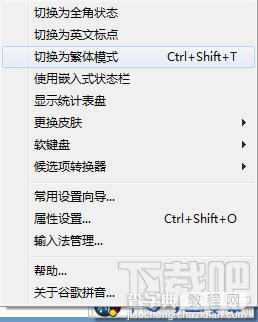
【谷歌拼音输入法怎么打繁体字在繁体中文和简体中文间切换】相关文章:
★ 360手心输入法怎么样 360手心输入法和搜狗输入法哪个好
★ 搜狗输入法自动搜索功能怎么关闭 搜狗输入法自动搜索功能关闭方法
